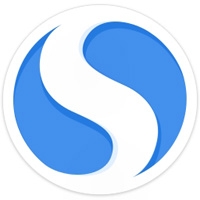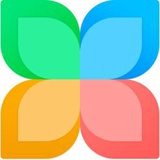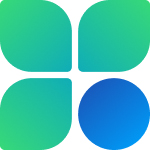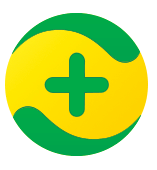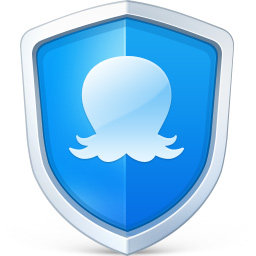软件新增功能:
AI智能处理文档
使用AI来总结、提取、解释和分析文档内容。
跨设备同步PDF
将您的文档上传到云端,轻松管理文件并随时随地访问
轻闪PDF具备强大功能的一站式PDF编辑器
1、PDF编辑
a、添加、修改或删除 PDF 中的文本、图像和链接
b、替换或提取 PDF 中的图像
c、添加、删除或更改 PDF 的页眉和页脚以及水印
d、插入、旋转、删除、提取、替换或分割 PDF 页面
2、PDF文档转换与OCR识别
a、快速将PDF文档转换为Word或其它格式
b、将各种格式的文档转换成高质量的PDF文档
c、扫描PDF文件并将其转换为可编辑状态
d、支持20多种语言的识别与编辑
3、支持电子签名
a、利用电子签名保护你的文档,使电子合同合法化
b、轻松创建、导入并管理你的电子签名
c、支持手写、打字、添加图片与数字签名等多种模式
d、支持连续签名,也可一键应用到全部页面
4、PDF添加注释
a、在阅读PDF文档时,添加高亮、下划&删除线、注释等标注
b、滑动鼠标即可在文档中绘制与擦除标记
c、对于重点内容,可以用直线、矩形、圆形等形状标记
d、还可以根据你的需求任意修改注释字体的颜色与粗细
5、PDF表单
a、创建与填写PDF表单
b、添加文本字段、复选框、组合框等
c、一键导入、导出表单数据
d、设置表单域的外观、格式与其他属性
亲爱的用户您好:
不瞻光霁,荏苒五载,傲软PDF团队已经陪伴用户走过了5年的时光,这期间,傲软团队更新不辍,为大家提供了如:PDF文档的编辑、转换、压缩、OCR识别等各种丰富功能。
现因市场变化、战略调整、业务结构等因素影响,我们决定将【傲软PDF编辑】、【傲软PDF转换】、【傲软PDF压缩】正式合并升级为【轻闪PDF】
















 换一换
换一换